Bảng trong Word bị nhảy trang luôn là một thách thức lớn trong quá trình soạn thảo tài liệu. Vậy nguyên nhân nào khiến cho bảng, hình ảnh hay biểu đồ nhảy sang trang mới khi vẫn còn chỗ trống? Hãy cùng Dlz Tech khám phá những nguyên nhân thường gặp và cách chỉnh sửa hiệu quả trong vài bước đơn giản nhé!
Nội Dung Bài Viết
Hiện tượng bảng trong Word bị nhảy trang là gì?
Bảng trong Word bị nhảy trang là khi bạn đang biên soạn nội dung và bảng, hình ảnh không được hiển thị hoàn toàn trên trang. Chúng có thể tự động chuyển sang trang tiếp theo, mặc dù chỗ trên trang hiện tại vẫn đủ rộng. Điều này không chỉ làm cho văn bản trở nên thiếu chuyên nghiệp mà còn gây khó khăn trong việc đọc và theo dõi cho người đọc.
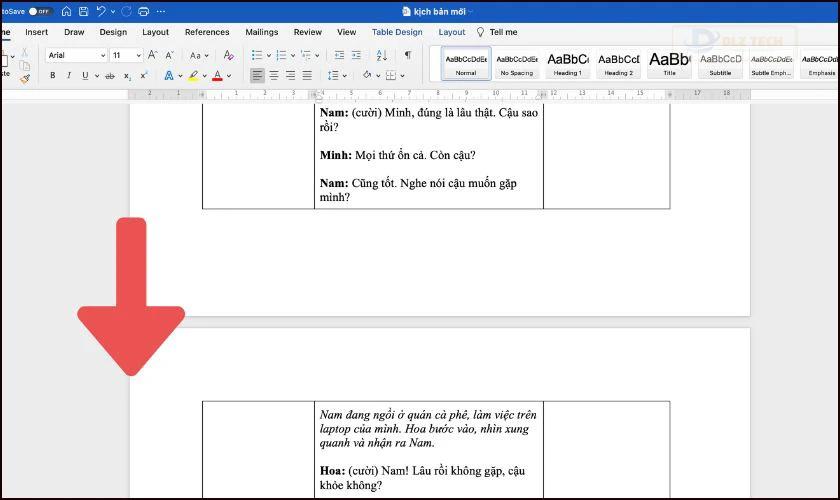
Lỗi này không những làm cản trở quá trình chỉnh sửa mà còn yêu cầu bạn phải di chuyển và căn chỉnh lại vị trí của các bảng hay hình ảnh. Từ đó, tính đồng bộ và mạch lạc trong tài liệu cũng bị ảnh hưởng.
Các nguyên nhân gây ra lỗi bảng trong Word bị nhảy trang
Bảng trong Word bị nhảy trang không phải là một hiện tượng ngẫu nhiên, mà thường đến từ một số lý do nhất định. Dưới đây là những nguyên nhân phổ biến:
- Định dạng văn bản không đồng nhất: Khi bạn sử dụng nhiều kiểu định dạng như cỡ chữ, khoảng cách dòng hay margine khác nhau trong tài liệu, Word có thể tự động di chuyển bảng hoặc các phần tử sang trang khác để bảo đảm bố cục.
- Kích thước bảng hoặc đối tượng quá lớn: Nếu bạn chèn một bảng, hình ảnh hoặc sơ đồ và chúng lớn hơn không gian còn lại trên trang, Word thường sẽ tự động di chuyển chúng sang trang kế tiếp để tránh việc nội dung bị cắt xén hoặc không đầy đủ.
- Tài liệu có định dạng sai: Việc sao chép nội dung từ nguồn khác, đặc biệt là từ internet, thường mang theo những định dạng ẩn không mong muốn, có thể làm rối loạn định dạng hiện tại của văn bản và làm cho bảng hoặc hình ảnh bị dịch rời.
- Sử dụng phần mềm không tương thích: Nếu nội dung được sao chép từ các phần mềm không hoàn toàn tương thích với Word, việc đó cũng có thể gây ra những vấn đề về định dạng, từ đó dẫn tới sự cố nhảy trang này.
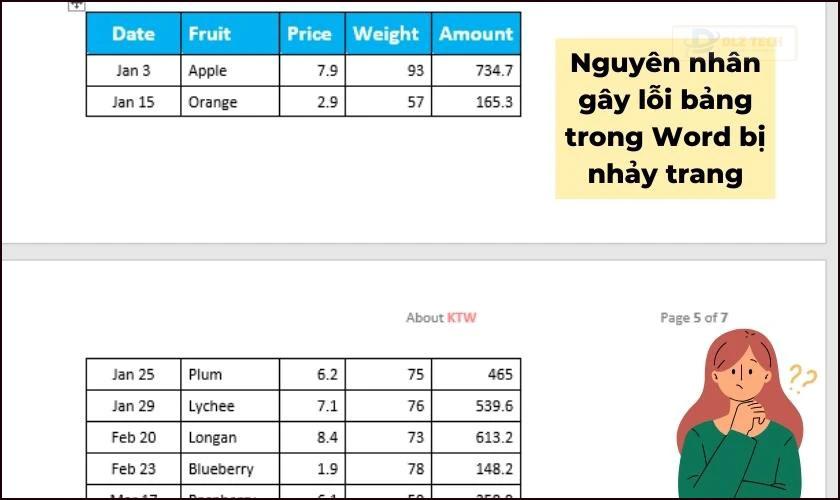
Để khắc phục tình trạng bảng nhảy sang trang trong Word, bạn cần kiểm tra và hiệu chỉnh lại định dạng văn bản, đảm bảo không có định dạng ẩn trong nội dung sao chép và sử dụng các phần mềm tương thích khi chỉnh sửa tài liệu.
Cách sửa lỗi bảng trong Word bị nhảy trang
Trong quá trình sử dụng Word, việc bảng bị chia trang hoặc nội dung tự động nhảy trang có thể làm bạn cảm thấy khó chịu. Dưới đây là những bước đơn giản để bạn dễ dàng khắc phục:
Khắc phục lỗi nhảy trang do nội dung
Thực hiện các bước sau để sửa lỗi bảng bị nhảy trang:
Bước 1: Mở tài liệu Word bị lỗi và chọn thẻ Home trên thanh công cụ.
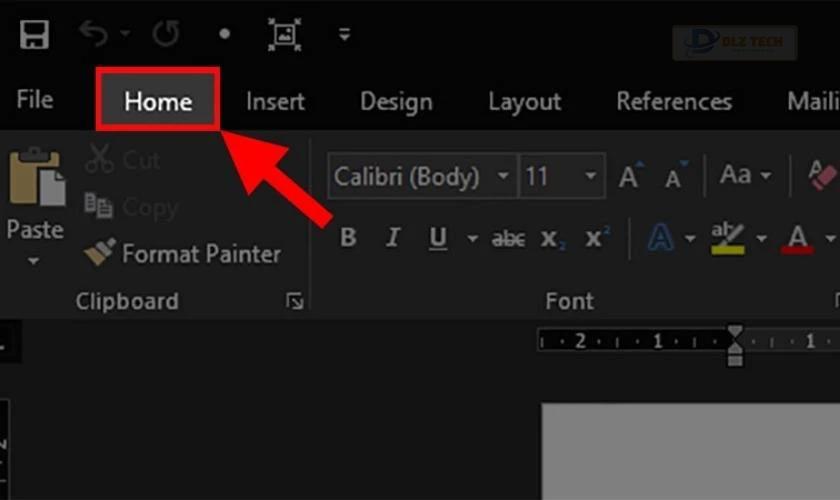
Bước 2: Chuyển đến phần Paragraph và nhấn vào dấu mũi tên ở góc dưới bên phải để mở menu Paragraph Settings.
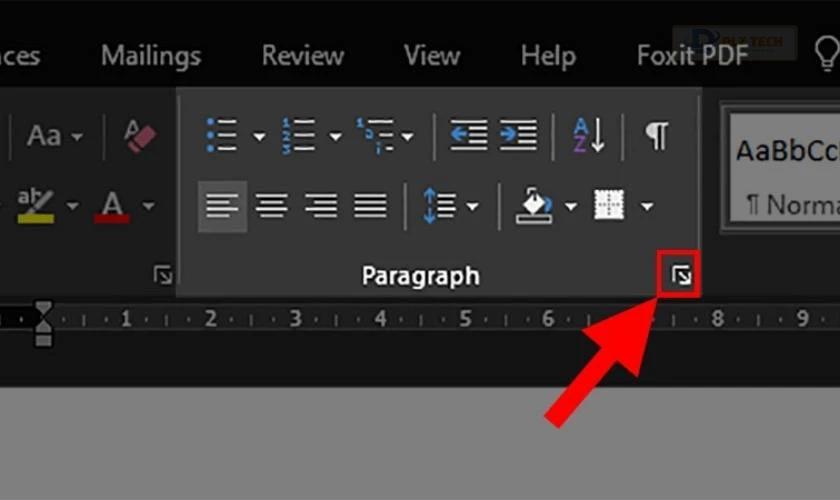
Bước 3: Tại mục Paragraph Settings, chuyển sang tab Line and Page Breaks.
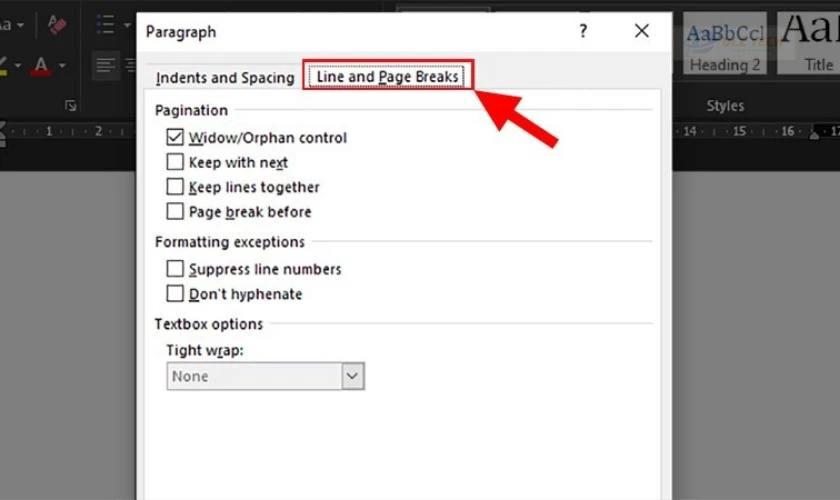
Bước 4: Trong tab Line and Page Breaks, bỏ chọn tất cả các tùy chọn trong phần Pagination như ‘Page break before‘, ‘Widow/Orphan control‘, ‘Keep with next‘, và ‘Keep lines together‘. Nhấp OK để lưu thay đổi.
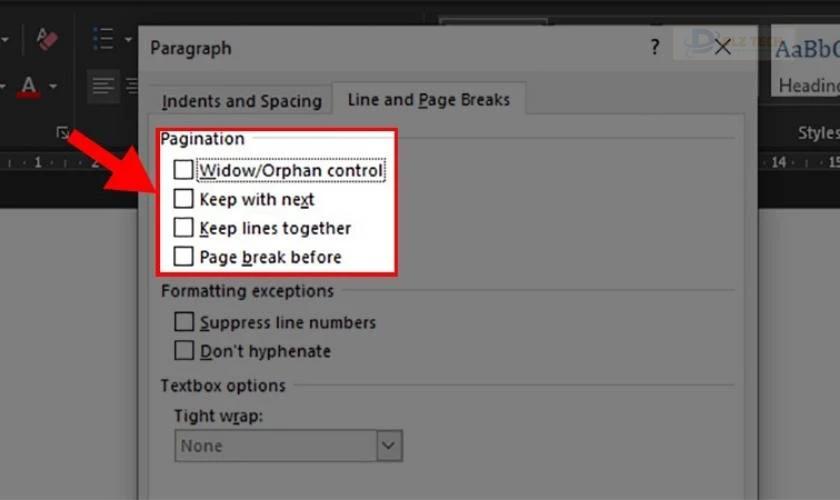
Nhờ thực hiện các bước này, bạn có thể nhanh chóng khắc phục được vấn đề và giữ cho tài liệu được trình bày rõ ràng hơn.
Sửa lỗi nhảy trang khi chèn bảng
Nếu gặp phải vấn đề nhảy trang khi chèn bảng, các bước sau đây sẽ hữu ích:
Bước 1: Mở tài liệu Word chứa bảng gặp lỗi, nhấp chuột phải vào bảng mà bạn muốn chỉnh sửa và chọn Table Properties.
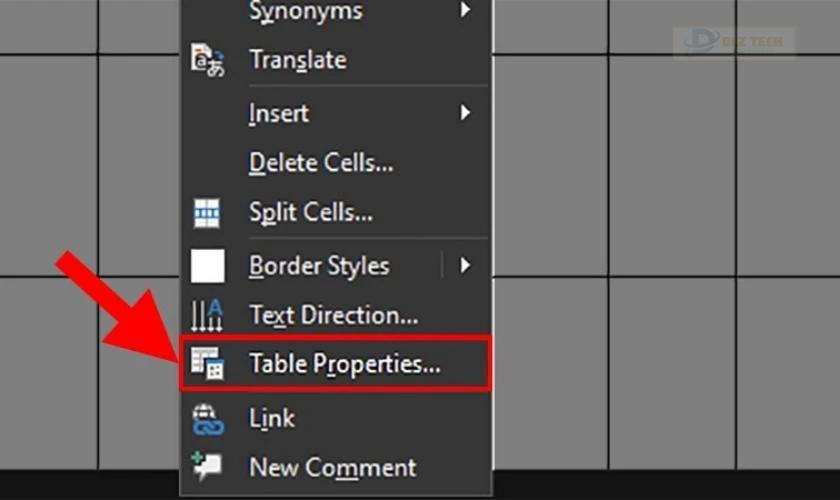
Bước 2: Trong cửa sổ Table Properties, tìm tab Row.
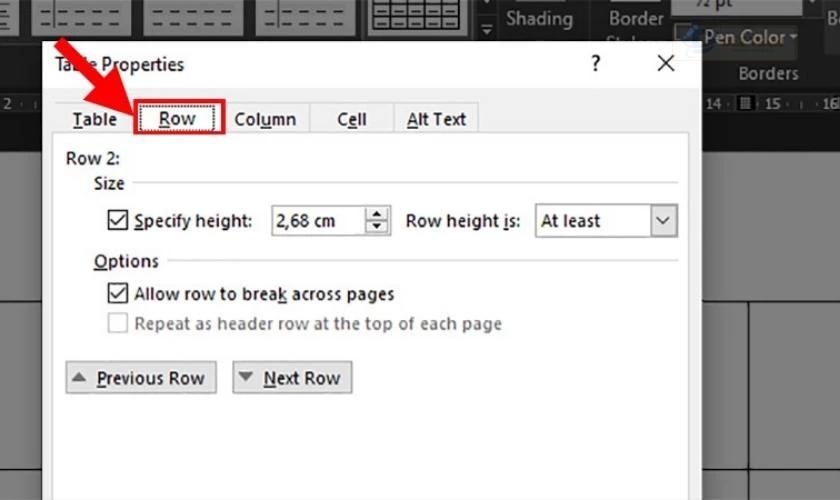
Bước 3: Tại đây, tìm và bỏ chọn hộp kiểm Allow row to break across pages. Đây là tùy chọn cho phép các hàng của bảng bị chia ra giữa các trang. Nhấn OK để lưu thay đổi.

Bằng cách thực hiện theo hướng dẫn này, bạn sẽ dễ dàng sửa lỗi bảng trong Word bị nhảy trang, đem lại cho tài liệu của bạn sự chuyên nghiệp và trau chuốt hơn.
Cách phòng ngừa bảng trong Word bị nhảy trang
Để tránh tình trạng bảng tự động nhảy trang trong Word, một số biện pháp phòng ngừa sau đây có thể giúp bạn:
- Xác định kích thước bảng phù hợp: Hãy chắc chắn rằng bảng không chèn vào có kích thước quá lớn so với dung lượng trang. Điều chỉnh kích thước của bảng cho thích hợp với không gian có sẵn.
- Đảm bảo định dạng văn bản đồng đều: Đặt các thông số về khoảng cách dòng, lề, và cỡ chữ sao cho nhất quán trong toàn bộ tài liệu. Điều này giảm thiểu nguy cơ gặp lỗi khi thêm bảng vào.
- Tránh sao chép từ nguồn không đồng bộ: Khi sao chép văn bản hoặc hình ảnh từ các phần mềm không tương thích, bạn cần kiểm tra kỹ và điều chỉnh định dạng cho phù hợp.
- Sử dụng các công cụ định dạng một cách phù hợp: Thao tác chính xác với các tùy chọn định dạng như ngắt trang hoặc ngắt đoạn để tránh việc chèn không cần thiết.
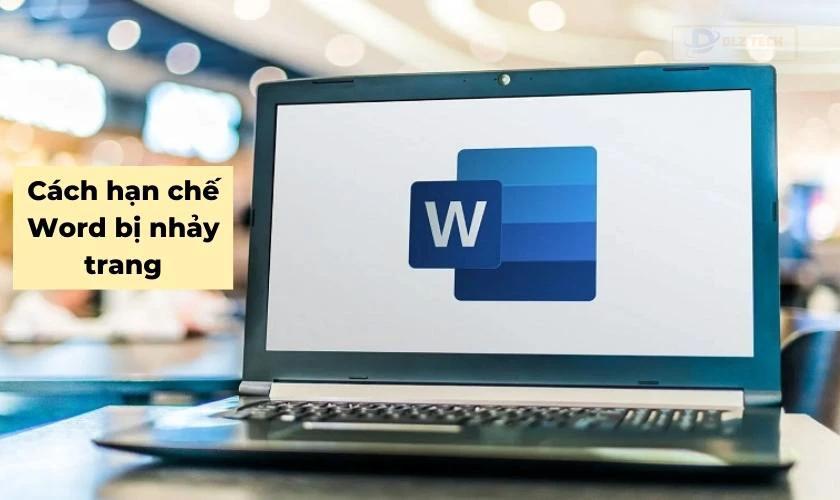
Việc giảm thiểu tình trạng nhảy trang trong Word có thể thực hiện một cách hiệu quả nếu bạn tuân theo các lưu ý trên. Hãy chắc chắn rằng tài liệu của bạn luôn được trình bày một cách gọn gàng và chuyên nghiệp!
Tổng kết
Bài viết này đã trình bày những nguyên nhân phổ biến dẫn đến bảng trong Word bị nhảy trang và hướng dẫn sửa vấn đề một cách chi tiết. Nếu bạn thấy thông tin này hữu ích, hãy chia sẻ với bạn bè và đồng nghiệp của mình. Đừng quên theo dõi Dlz Tech để cập nhật thêm nhiều kiến thức bổ ích khác!
Tác Giả Minh Tuấn
Minh Tuấn là một chuyên gia dày dặn kinh nghiệm trong lĩnh vực công nghệ thông tin và bảo trì thiết bị điện tử. Với hơn 10 năm làm việc trong ngành, anh luôn nỗ lực mang đến những bài viết dễ hiểu và thực tế, giúp người đọc nâng cao khả năng sử dụng và bảo dưỡng thiết bị công nghệ của mình. Minh Tuấn nổi bật với phong cách viết mạch lạc, dễ tiếp cận và luôn cập nhật những xu hướng mới nhất trong thế giới công nghệ.
Thông tin liên hệ
Dlz Tech
Facebook : https://www.facebook.com/dlztech247/
Hotline : 0767089285
Website : https://dlztech.com
Email : dlztech247@gmail.com
Địa chỉ : Kỹ thuật Hỗ Trợ 24 Quận/Huyện Tại TPHCM.
Bài viết liên quan

Trưởng Phòng Marketing - Nguyễn Thị Kim Ngân
Nguyễn Thị Kim Ngân là Trưởng Phòng Marketing với hơn 10 năm kinh nghiệm, chuyên sâu trong việc kết hợp công nghệ với chiến lược marketing. Cô đã thành công trong việc xây dựng các chiến lược marketing giúp các thương hiệu lớn tăng trưởng mạnh mẽ và phát triển bền vững trong kỷ nguyên số. Với kiến thức vững vàng về digital marketing và công nghệ, Nguyễn Thị Kim Ngân là chuyên gia uy tín trong việc duyệt và phát triển nội dung công nghệ, giúp đội ngũ marketing luôn sáng tạo và đi đầu trong các chiến lược truyền thông hiệu quả.


